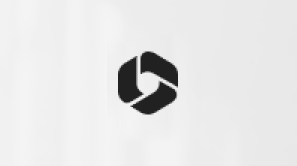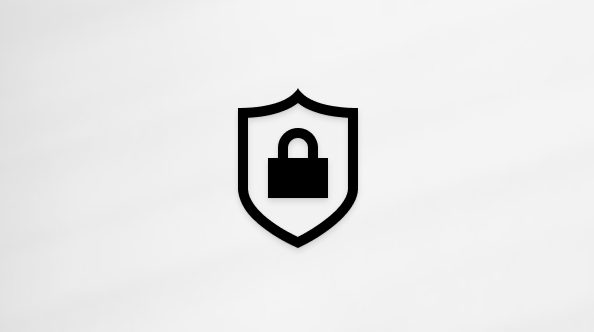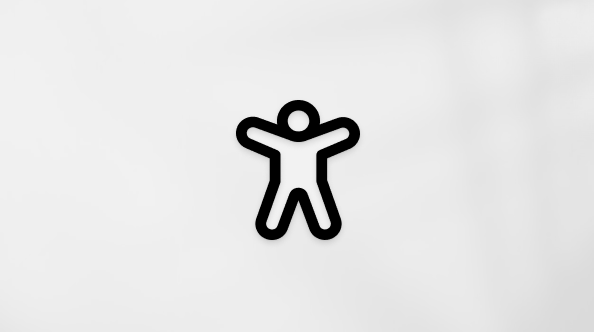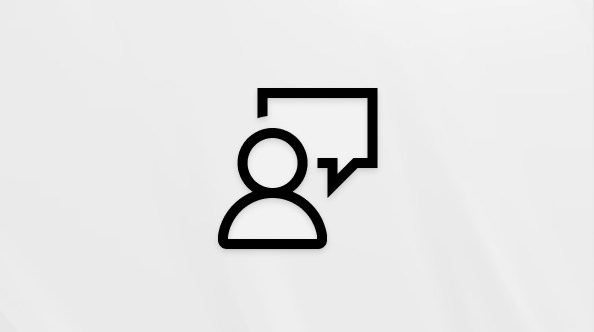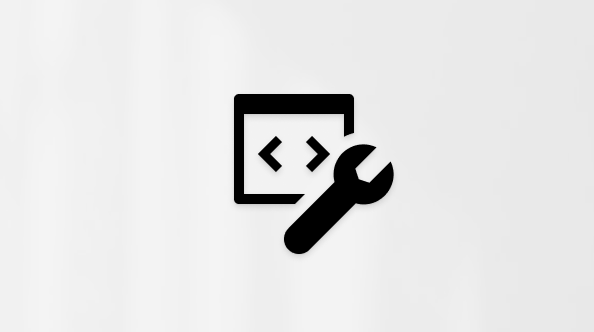Összefoglalás
A cookie-k rövid szöveges karakterláncok, amelyek az adott webhely beazonosításában segítenek. A cookie-k a felhasználó állapotára vonatkozó adatokat tartják nyilván, miközben az egy adott webhely különböző lapjain böngész, illetve amikor később visszatér ugyanerre a webhelyre.
További információ
A cookie-król a 2965. számú, „HTTP State Management Mechanism” (HTTP-alapú állapotkezelési eljárások) című RFC-dokumentumból tudhat meg többet. Az RFC-dokumentumokat a következő RFC-szerkesztői webhelyen találja meg:
http://www.rfc-editor.org Cookie-kat létrehozhatnak HTML-lapokon lévő ügyféloldali parancsfájlok (például Microsoft Visual Basic Scripting Edition vagy JScript nyelvű fájlok), a Microsoft Win32 internetes szolgáltatásokat (InternetSetCookie és InternetGetCookie) használó, Win32-alapú programok, illetve kiszolgálóoldali parancsfájlok (például Visual Basic Scripting Edition nyelven írt, ASP lapon lévő fájlok vagy CGI típusú parancsfájlok). Fontos! A cookie-k nem alkalmasak kód (azaz programok) futtatására vagy vírusok másik számítógépre történő eljuttatására. hiszen a cookie azt közli az adott webkiszolgálóval, hogy egy bizonyos weblapot már korábban is meglátogatott böngészőjével a felhasználó. Ha a felhasználó például weblapokat szab testre vagy termékekre, szolgáltatásokra iratkozik fel egy webhelyen, a létrehozott cookie segítségével a weblapot tároló kiszolgáló tárolni tudja a felhasználó megfelelő adatait. Ez egyszerűsíti a személyes adatok (például a számlázási cím vagy a szállítási cím stb.) rögzítésének folyamatát. A webhely ismételt meglátogatásakor a program be tudja olvasni a korábban már megadott felhasználói adatokat, így a webhely szolgáltatásainak használata is kényelmesebbé válik. Lehetősége van engedélyezni vagy letiltani a cookie-kat, de dönthet úgy is, hogy az Internet Explorer kérjen engedélyt a cookie-k fogadására. Ne feledje, hogy a cookie-k letiltása esetén egyes webes szolgáltatások nem működnek megfelelően, és a letiltás nem jelenti a számítógép internetes jelenlétének elrejtését, sőt, a böngészési szokások továbbra is követhetőek maradnak. A letiltást követően a HTTP-kérések továbbra is tartalmazzák a kiindulási helyet (HTTP-alapú hivatkozó), az IP-címet, a böngészőprogram verziószámát, az operációs rendszer verziószámát és egyéb információt.
Cookie-k kezelése az Internet Explorer programban
A cookie-k Internet Explorer programban történő kezeléséről az alábbi szakaszokban talál bővebb felvilágosítást.
Internet Explorer 9 esetén
Az Internet Explorer 9 programban található cookie-k törléséhez tegye a következőket:
-
Az Internet Explorer megnyitásához kattintson a Start gombra. Írja be az Internet Explorer kifejezést a Keresés mezőbe, majd az eredmények listájában kattintson az Internet Explorer elemre.
-
Kattintson az Eszközök gombra, mutasson a Biztonság elemre, majd kattintson a Böngészési előzmények törlése parancsra.
-
Jelölje be a Cookie-k jelölőnégyzetet, majd kattintson a Törlés gombra.
Az összes cookie blokkolásához, vagy engedélyezéséhez az Internet Explorer 9 programban kövesse az alábbi lépéseket:
-
Az Internet Explorer megnyitásához kattintson a Start gombra. Írja be az Internet Explorer kifejezést a Keresés mezőbe, majd az eredmények listájában kattintson az Internet Explorer elemre.
-
Kattintson az Eszközök gombra, majd kattintson az Internetbeállítások elemre.
-
Kattintson az Adatvédelem lapfülre, majd a Beállítások csoportban húzza a csúszkát a legfelső beállításra az összes cookie letiltásához, vagy a legalsó beállításra az összes cookie engedélyezéséhez. Ezután kattintson az OK gombra.
Cookie-k megtekintése és törlése az Internet Explorer 9 programban.
Internet Explorer 8 esetén
Az Internet Explorer 8 programban található cookie-k törléséhez tegye a következőket:
-
Az Internet Explorer megnyitásához kattintson a Start gombra. Írja be az Internet Explorer kifejezést a Keresés mezőbe, majd az eredmények listájában kattintson az Internet Explorer elemre.
-
Kattintson a menü Eszközök elemére, majd válassza a Böngészési előzmények törlése parancsot.
-
Jelölje be a Cookie-k jelölőnégyzetet, majd kattintson a Törlés gombra.
Az összes cookie blokkolásához, vagy engedélyezéséhez az Internet Explorer 8 programban kövesse az alábbi lépéseket:
-
Az Internet Explorer megnyitásához kattintson a Start gombra. Írja be az Internet Explorer kifejezést a Keresés mezőbe, majd az eredmények listájában kattintson az Internet Explorer elemre.
-
Kattintson az Eszközök gombra, majd kattintson az Internetbeállítások elemre.
-
Kattintson az Adatvédelem lapfülre, majd a Beállítások csoportban húzza a csúszkát a legfelső beállításra az összes cookie letiltásához, vagy a legalsó beállításra az összes cookie engedélyezéséhez. Ezután kattintson az OK gombra.
Internet Explorer 7 esetén
Az Internet Explorer 7 programban található cookie-k törléséhez tegye a következőket:
-
Az Internet Explorer megnyitásához kattintson a Start gombra. Írja be az Internet Explorer kifejezést a Keresés mezőbe, majd az eredmények listájában kattintson az Internet Explorer elemre.
-
Kattintson a menü Eszközök elemére, majd válassza a Böngészési előzmények törlése parancsot.
-
Kattintson a Cookie-k törlése gombra.
-
A cookie-k törlésére vonatozó kérdés megjelenésekor kattintson az Igen gombra
Az összes cookie blokkolásához, vagy engedélyezéséhez az Internet Explorer 7 programban kövesse az alábbi lépéseket:
-
Az Internet Explorer megnyitásához kattintson a Start gombra. Írja be az Internet Explorer kifejezést a Keresés mezőbe, majd az eredmények listájában kattintson az Internet Explorer elemre.
-
Kattintson az Eszközök gombra, majd kattintson az Internetbeállítások elemre.
-
Kattintson az Adatvédelem lapfülre, majd a Beállítások csoportban húzza a csúszkát a legfelső beállításra az összes cookie letiltásához, vagy a legalsó beállításra az összes cookie engedélyezéséhez. Ezután kattintson az OK gombra.
Internet Explorer 6 esetén
Az Internet Explorer 9 programban található cookie-k törléséhez tegye a következőket:
-
Az Internet Explorer megnyitásához kattintson a Start gombra. Írja be az Internet Explorer kifejezést a Keresés mezőbe, majd az eredmények listájában kattintson az Internet Explorer elemre.
-
Kattintson az Eszközök gombra, mutasson a Biztonság elemre, majd kattintson a Böngészési előzmények törlése parancsra.
-
Jelölje be a Cookie-k jelölőnégyzetet, majd kattintson a Törlés gombra.
A cookie-k kezeléséről az Internet Explorer 6 böngészőben további információt a Microsoft Tudásbázis következő cikkében talál a cikk számára kattintva:
283185 Cookie-k kezelése az Internet Explorer 6 programban
Állandó cookie-k és munkamenetenkénti cookie-k
A cookie-k lehetnek memóriában tárolt (munkamenet-) cookie-k vagy a merevlemezen tárolt (állandó) cookie-k. Ez utóbbiakat a felhasználói profil mappájának Cookies mappájába vagy aWindows_mappa\Cookies mappába írja a rendszer. Az ideiglenes internetes fájlok indexét a tényleges cookie-fájlokra hivatkozó mutatókkal frissíti a program. Az állandó és munkamenet-cookie-król a Microsoft Tudásbázis alábbi cikkében tájékozódhat:
223799 Az Internet Explorer Állandó és Munkamenet-cookie-jainak ismertetése
Belső és külső cookie-k
A belső cookie-k a gazdatartományhoz társított cookie-k, míg a külső cookie-k más tartománytól származnak. Tegyük fel például, hogy az URL-cím címsorba történő beírásával meglátogatja a www.example1.com webhelyet, és a sample.example1.com, a www.example2.com és a www.example1.net webhelyen reklámcsíkok láthatók a lap tetején. Ha az összes webhely cookie-t próbál meg elhelyezni a felhasználó számítógépén, akkor a www.example1.com és a sample.example1.com webhelyről érkező cookie-k belső cookie-nak, míg a www.example2.com és a www.example1.net címről érkező cookie-k külső cookie-nak számítanak.
MEGJEGYZÉS: Ha a www.example1.com címen elérhető webhelyet biztonságos, HTTPS protokollal biztosított kapcsolattal keresi fel, a lapon lévő, nem a HTTPS protokollt használó tartalom külső tartalomnak minősül. Tartsa szem előtt azt is, hogy a keretkészlettel cookie-kat használó webhelyek meglátogatásakor, illetve egy másik webhelyen tárolt portál megnyitásakor a cookie-kat külső tartalomként értelmezi a rendszer. A cookie-k felhasználói profilhoz rendelése egyedi módon zajlik, és a cookie-kat kizárólag az azokat kibocsátó gazdatartomány olvashatja. Fontos! Az Internet Explorer 4 és az Internet Explorer 5 program ismert hibája következtében egyes webhelyek olyan cookie-kat is beolvashatnak, amelyek egy másik gazdatartományból származnak. A probléma javítását a Microsoft az Internet Explorer 5.01 Service Pack 1 csomagban és annak újabb verzióiban, valamint az Internet Explorer 5.5 programban és annak újabb verzióiban adta ki. Az Internet Explorer 6 program a Platform for Privacy Preferences (P3P) szabványon alapuló, magas szintű cookie-szűrést valósít meg. Az Internet Explorer 6 böngésző alapértelmezés szerint blokkolja a házirenddel (azaz egy tömörített, számítógépek által olvasható adatvédelmi nyilatkozattal) nem rendelkező külső cookie-kat, valamint a külső féltől származó azon cookie-kat, amelyek házirendje a személyhez köthető adatok használatát engedélyezés nélkül lehetővé teszi. Az adatvédelmi szabályzatukban a személyes azonosításra alkalmas adatok hallgatólagos jóváhagyás nélküli felhasználását közlő belső cookie-kat a rendszer lefokozza (azaz az Internet Explorer bezárása esetén törli őket). Az adatvédelmi szabályzattal nem rendelkező belső cookie-kat korlátozza a program (oly módon, hogy csak a saját környezetben olvashatók).
A cookie-hoz társított információk megtekintése
A cookie-hoz társított információk megtekintéséhez kattintson duplán a cookie-ra annak megnyitásához. A cookie-k Microsoft webhelyeken történő használatának mikéntjéről a Microsoft következő webhelyén olvashat: